Saat memulai sistem Anda melalui jaringan, Anda mungkin melihat pesan kesalahan ini “Mulai PXE melalui IPv4” telah muncul di layar hitam, benar-benar menghentikan proses boot. Masalah ini adalah kasus sederhana dari kesalahan konfigurasi boot. Anda hanya perlu mengkonfigurasi ulang dengan benar dan Windows akan mulai boot secara normal. Ikuti petunjuk mudah ini untuk memperbaiki masalah.
Daftar isi
Perbaiki 1 – Atur ulang konfigurasi boot
Anda dapat mengatur ulang konfigurasi boot secara manual.
1. Biarkan komputer Anda mulai.
2. Saat logo pabrikan muncul, dengan cepat tekan dan tahan tombol “Menghapus“* untuk membuka pengaturan bios di komputer Anda.
* CATATAN– Kunci sebenarnya untuk membuka pengaturan BIOS dapat berbeda dari satu pabrikan ke pabrikan lainnya. Ini adalah variasi kunci -
Esc, F1, F2, F10, F11, F12 atau Hapus
Menekan kunci yang dialokasikan akan memunculkan layar BIOS di komputer Anda.

3. Dalam BIOS jendela pengaturan, buka "sepatu bot” tab dengan tombol panah.
4. Sekarang, turun untuk memilih “Boot Aman” lalu tekan Memasuki.

5. Sekarang, pilih “Dengan disabilitas” dari drop-down dan kemudian tekan Memasuki untuk menonaktifkan UEFI boot aman di komputer Anda.

6. Sekarang, tekan “F10” dari keyboard Anda untuk menyimpan pengaturan di komputer Anda.

7. Sekarang, pilih “Ya” untuk akhirnya menyimpan dan keluar dari pengaturan bios di komputer Anda.
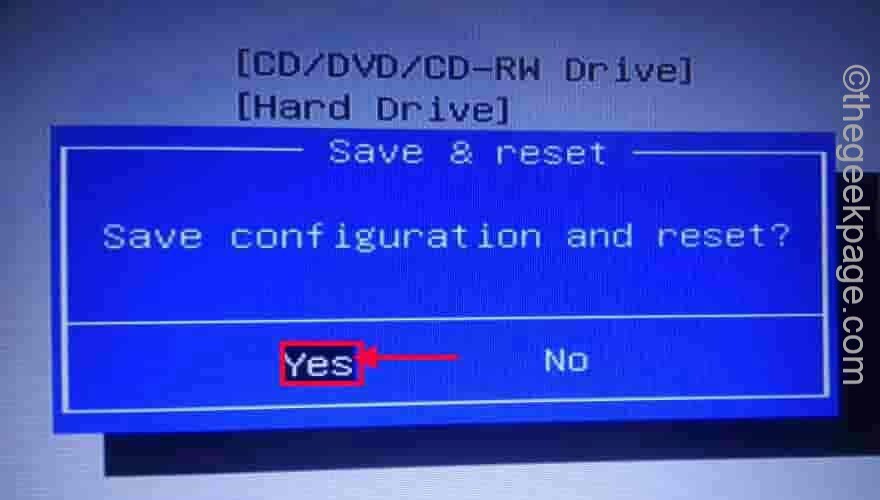
Setelah itu, biarkan komputer Anda mulai normal.
Perbaiki 2 – Nonaktifkan IPv6 Onboard
Anda dapat dengan mudah menyelesaikannya jika Anda menonaktifkan IPv6 di pengaturan prioritas boot.
1. Buka pengaturan BIOS di komputer Anda.
2. Setelah Anda berada di sana, langsung menuju ke “sepatu bot" bagian.
Di sini, Anda akan melihat prioritas opsi Boot terdaftar sama sekali.
3. Sekarang, Anda akan melihat bahwa prioritas boot diatur ke "NIC Terpasang (IPv6)“.
4. Pilih itu dengan mouse Anda dan tekan Memasuki.

5. Setel pengaturan prioritas boot ke “Dengan disabilitas“.

6. Setelah Anda selesai, pergi ke "keluar” tab.
7. Di sini, Anda akan menemukan "Simpan perubahan dan keluar“.
8. Sekarang, ketuk “Ya” untuk mengkonfirmasinya.
Ini akan mengirim Anda kembali ke layar boot. Biarkan saja boot secara normal dan itu akan berfungsi dengan baik.
Ini akan membantu Anda memecahkan masalah.
Perbaiki 3 – Nonaktifkan WOL di BIOS
Jika tidak ada yang berhasil untuk Anda, cukup nonaktifkan pengaturan Wake-on-Lan di BIOS.
1. Pertama, buka menu BIOS mengikuti langkah-langkah yang telah kita bahas di Fix 1.
2. Kemudian, pindah ke "Pengaturan lanjutan” (di beberapa komputer, Anda mungkin menemukan “Kekuatan” tab).
3. Di sini, temukan "Bangun-On-LAN” pengaturan dari sini dan atur ke “Dengan disabilitas“.
Sekarang, untuk menyimpan perubahan, tekan F10 dan keluar.

Biarkan sistem Anda memulai secara normal. Ini akan membantu Anda menyelesaikan masalah sekali dan untuk semua.


